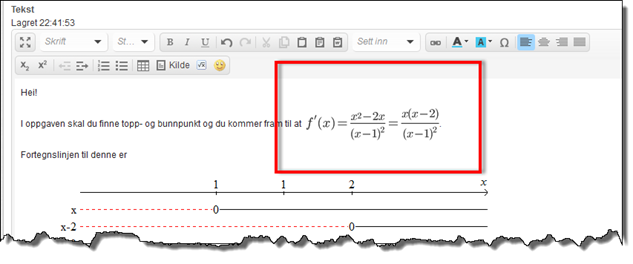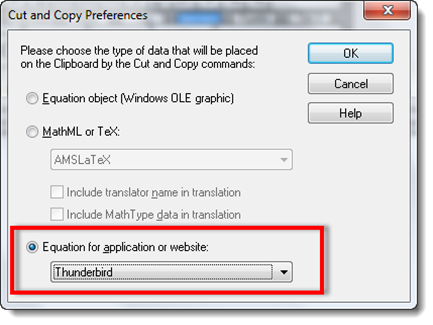Tor Espens blogg
- om undervisning, matematikk, fysikk, ikt og sånt...
Pages
onsdag 26. februar 2014
Videreutdanning i matematikk
Vi kommer til å organisere dette som et nettstøttet tilbud med samlinger -- 4 stk per semester. I tillegg til disse samlingene ønsker vi å gi studentene god støtte gjennom synkrone møter på nettet ved hjelp av Adobe Connect. Vi skal også bruke Moodle, og her vil erfaringene som jeg har gjort i Den Virtuelle Matematikkskolen komme til nytte.
Så: underviser du i matematikk i ungdomsskolen og ønkser videreutdaninig, så kan dette være interessant for deg! :-)
mandag 13. januar 2014
Tilpasse tastaturet på en Mac
Programmet KeyRemap4macbook kan du tilpasse tastaturet slik du ønsker det. Jeg har byttet ut knappen med med venstre- og høyreaksent til backslash.
Dette passer bra, siden det er der backslash ligger på et windows-tastatur! Hvordan har jeg så fått dette til? I KeyRemap4MacBook finnes ikke denne tilpasningen som standard. Jeg måtte derfor programmere det inn i en xml-fil. Slik gjør du dette:
(0) Installer KeyRemap4MacBook og åpne programmet.
onsdag 13. november 2013
Å ta skjermbilder
Du må gjerne bruke disse fritt.
mandag 2. september 2013
Backup, lagring i skyen og sånt...
Men vi vet at det er lett å glemme slikt og for enkelte av oss kan det plutselig ha gått uker siden sist vi tok en backup. Det er et annet problem med denne metoden. La oss si at du har vært flink til å ta backup. Alle bilder, alle dokumenter osv ligger på din eksterne harddisk. Hva skjer om huset brenner? Pc og ekstern disk begge kommer bort? Da er alt tapt! Dette er med andre ord ikke den beste metoden.
Jeg vil her beskrive hva jeg gjør. Jeg bruker tre tjenester: Dropbox, Skydrive og Livedrive.
Dropbox og Skydrive
Livedrive
torsdag 28. mars 2013
Fra windows til os x og Mac....
Før jeg deler mine erfaringer med OSX så langt, vil jeg si noe om hvilke programmer jeg bruker mest.
- I jobbsammenheng må jeg bruke Office-pakken og da først og fremst Word og litt Excell.
- Mye av det jeg selv produserer av tekster og presentasjoner og som andre ikke skal jobbe videre med er laget med LaTeX.
- Jeg bruker selvsagt GeoGebra
- Nettlesere (Chrome, Firefox)
- Epost-klient (thunderbird på Windows)
- Photoshop
- Illustrator
Før jeg kommenterer litt de ulike programmene vil jeg si noe om selve opplevelsen som bruker når jeg sitter med en Mac med OSX. Det tok meg noen dager å bli vant med av det meste som var knyttet til ctrl-tasten på windows nå er knyttet til cmd og at denne ligger der hvor Alt-tasten er på et windows-tastatur. Men det er jeg nå vant med. OSX har ikke start-meny, men du finner det meste i Finder. Denne tok deg meg et par dager å bli vant med. Men nå digger jeg måten de har sotert ting på, med siste redigerte dokumenter av hver type som et valg (som vist nedenfor). Her finner vi også programmene og det er lett å tilpasse og legge til slike elementer til docken.
Det som gjør brukeropplevelsen så bra er alle disse små detaljene. Du kan lett finne dokumenter på maskinen ved å klikke cmd-spacebar. Du kan lett se på en pdf ved å åpne den i preview. Minne-hånteringen ser ut til å være utmerket og alt virker stødig. Og du har Unix i bunnen med Terminal-vindu som gjør at visse operasjoner blir gjort i en fei.
Office
Officepakken for OSX har ikke OneNote. Men det er ikke så farlig for meg, siden jeg ikke har hevet meg på den store OneNote-bølgen -- nettopp fordi den er så knyttet opp mot Microsoft og propietære formater. Menyene er litt annerledes, men ikke verre enn at du kjenner igjen det meste. Legg spesielt merke til at MatType er litt annerledes her.Nettlere og epost
Epostklient blir foreløpig Mail som ligger i OSX. Synes denne fungerer bra. Men når det gjelder nettlesere, så blir Chrome et problem. Her er det ikke greit at Java og Java-script ikke fungerer. Vil denne nettleseren overleve når dette ikke fungerer? Problemet er knytet til 32-bits versjon på et 64.bits system med egen Java-versjon (64-bits). Hvorfor i alle dager klarer ikke Google å lage en 64-bits nettleser?Adobe CS6
Skolen som jeg jobber på har lisens på Adobe CS6 og denne fungerer utmerket på OSX. Men det er vel ingen bombe.LaTeX og emacs
I Windows bruker jeg MiKTeX og emacs til å skrive i LaTeX. På OSX bruker jeg MacTeX og emacs. Her merker jeg ingen forskjell bortsett fra to detaljer: Det tok litt tid før jeg fikk til å bruke Meta-tasten riktig i emacs. Det er vanligvis Alt (eller option) som er knyttet til denne. Her måtte jeg legge til følgende i .emacs-fila mi for å få Meta-tasten til cmd:(setq mac-option-key-is-meta nil
mac-command-key-is-meta t
mac-command-modifier 'meta
mac-option-modifier 'none)
(setq mac-right-option-modifier nil)
(put 'downcase-region 'disabled nil)
Jeg fant også ut at det var lurt å bruke Skim som pdf-leser når jeg skrev LaTeX. For å få denne til å fungere la jeg til følgende i .emacs:
(add-hook 'LaTeX-mode-hook 'TeX-source-correlate-mode)Nok om LaTeX og emacs.
(setq TeX-source-correlate-method 'synctex)
(add-hook 'LaTeX-mode-hook
(lambda()
(add-to-list 'TeX-expand-list
'("%q" skim-make-url))))
(defun skim-make-url () (concat
(TeX-current-line)
" "
(expand-file-name (funcall file (TeX-output-extension) t)
(file-name-directory (TeX-master-file)))
" "
(buffer-file-name)))
(setq TeX-view-program-list
'(("Skim" "/Applications/Skim.app/Contents/SharedSupport/displayline %q")))
(setq TeX-view-program-selection '((output-pdf "Skim")))
Totalinntrykket mitt er som du kanskje har forstått veldig positivt. Her er det utrolig mange muligheter og ting fungerer bra. Men når det er sagt, så er jeg egenlig også veldig fornøyd med Windows 7 og 8. Så kanskje det ikke er så dumt å være plattformuavhengig?
fredag 28. september 2012
Kvadratiske likninger i 1T
Tanken bak opplegget er at jeg ønsker at elevene skal forstå hva som skjer når vi løser andregradslikninger (og ikke bare bruke en formel). Lærebøkene gjør ikke en god jobb her. Det blir kun instrumentell forståelse. Jeg vil at elevene skal forstå hvordan vi fullfører et kvadrat.
Her kan du laste ned en pdf-fil av opplegget.
Bruk det om du vil. ;-)
lørdag 5. mai 2012
Matematisk tekst i Itslearning
Det hender ofte at jeg må svare på sprørsmål fra elever på meldingssystemet til Itslearning. Desverre er det ikke noen god formeleditor i Itslearning. Derfor pleier jeg ofte å svar på formen
f’(x)=(x^2-2x)/(x-1)^2
Dette ser jo ikke særlig pent ut. Men så leket jeg litt med MathType (som alle i videregående skole i Hordaland fylkeskommune har lisens på) og test litt med ulike innstillinger. Her er hva jeg ente opp med:
For å få til dette har jeg endret «Cut and Copy Preferences» som vist under:
Når dette er gjort er det bare til å skrive inn den matematiske teksten, markere og kopiere og lime inn. Dessverre fungerer dette ikke så bra om du bruker Internett Explorer (som jeg ikke kunne tenke meg å gjøre…). Slik vil matematikken da kunne se ut: